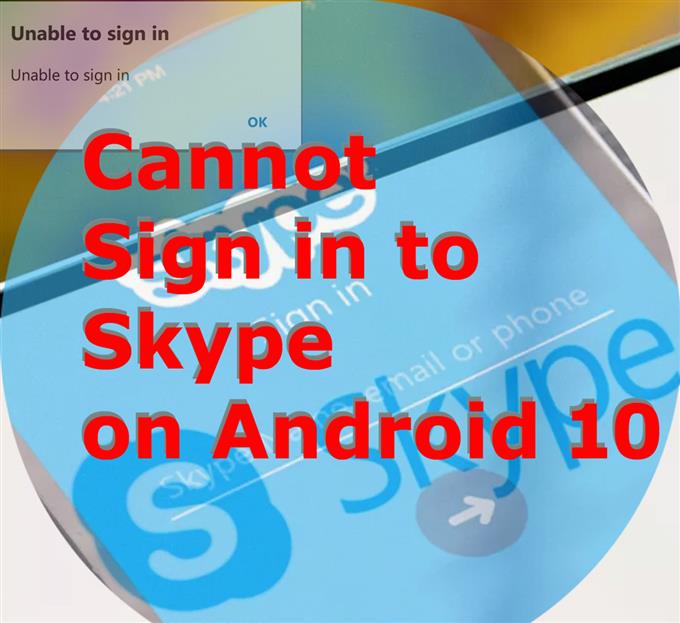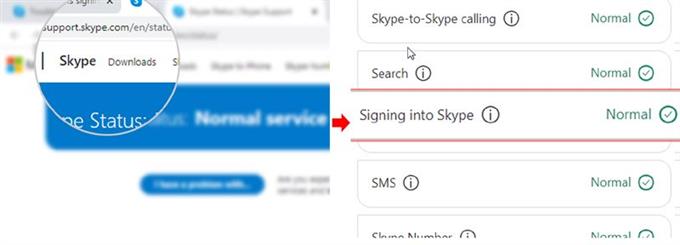Masz problem z zalogowaniem się na konto Skype? W tym poście opisano proste obejścia, które możesz wypróbować, jeśli napotkasz ten sam problem podczas korzystania z aplikacji Skype na Androida. Czytaj dalej, aby dowiedzieć się, dlaczego i co zrobić, jeśli nie możesz zalogować się do Skype’a na Androidzie 10.
Typowe powody, dla których nie można zalogować się do Skype
Poniżej wymieniono typowe czynniki, które mogą utrudnić Ci zalogowanie się na konto Skype. Pamiętaj o rozważeniu każdego z tych czynników podczas rozwiązywania problemu z telefonem.
- Problemy z połączeniem sieciowym – dzieje się tak, gdy w telefonie występują problemy z Internetem, w tym wolne połączenie z Internetem, przerywane połączenie i brak połączenia z Internetem.
- Przestoje serwera Skype – zaplanowana konserwacja serwera i nieoczekiwane problemy techniczne mogą spowodować przestoje serwera Skype. Gdy tak się stanie, nie będziesz mógł korzystać z usług Skype, ponieważ serwer jest niedostępny.
- Niepoprawna nazwa użytkownika lub hasło – dzieje się tak zwykle w przypadku posiadania wielu kont Skype i zapomnienia, które hasło lub nazwę użytkownika wprowadzić. Problemy z logowaniem przypisane do niepoprawnej nazwy użytkownika lub hasła można rozwiązać przez zresetowanie hasła tak długo, jak długo pamiętasz nazwę użytkownika.
- Tymczasowe ograniczenie lub zawieszenie konta – Konta Skype tymczasowo ograniczone lub zawieszone są niedostępne. Aby rozwiązać ten problem, musisz skontaktować się z pomocą techniczną Microsoft Skype w celu uzyskania dalszej pomocy.
Czynniki związane z oprogramowaniem, w tym usterki w aplikacji i błędy systemowe w telefonie, również należą do podstawowych przyczyn. Jest to konieczne, gdy trzeba wykonać kilka podstawowych poprawek.
Potencjalne rozwiązania do wypróbowania, jeśli nie możesz zalogować się do Skype
Potrzebny czas: 10 minut
Poniżej przedstawiono proste metody eliminowania typowych czynników, w tym błędów związanych z siecią i przypadkowych usterek oprogramowania telefonu, które mogły powodować błędy logowania na Skype. Możesz wypróbować te metody przed skontaktowaniem się ze wsparciem ze społeczności Skype.
- Odśwież swoje połączenie internetowe.
Jak wspomniano wcześniej, większość błędów logowania wiąże się z problemami z siecią. To powiedziawszy, sprawdź połączenie internetowe swojego telefonu i upewnij się, że wyżej wymienione objawy internetowe nie występują.
Jeśli połączenie internetowe twojego telefonu jest niestabilne, spróbuj go odświeżyć, ponownie uruchamiając router / modem bezprzewodowy, wyłączając i włączając Wi-Fi lub wykonując sztuczkę w trybie samolotowym na telefonie.
Ponowne uruchomienie routera lub modemu jest uważane za jedno z najbardziej skutecznych rozwiązań błędów połączenia z Internetem. Podobnie jak wszystkie inne urządzenia, modemy i routery ulegają również przypadkowym awariom oprogramowania układowego, które powodują problemy z Internetem związane z niską prędkością Internetu, przerywanym połączeniem i innymi istotnymi objawami.
Jeśli nie możesz połączyć się z modemem lub routerem, możesz wykonać zwykłą sztuczkę polegającą na wyłączeniu funkcji Wi-Fi telefonu na kilka sekund, a następnie ponownym włączeniu. To kolejny prosty sposób na odświeżenie bezprzewodowego połączenia internetowego telefonu.
Inną starą sztuczką, która okazała się skuteczna, jest rozwiązywanie przypadkowych problemów związanych z siecią, tak zwana sztuczka w trybie samolotowym. Chodzi o to, aby włączyć funkcję trybu samolotowego, a następnie ponownie uruchomić telefon, gdy jest włączony. Po ponownym uruchomieniu wyłącz funkcję trybu samolotowego i pozwól telefonowi przywrócić dostęp bezprzewodowy.
Nie zaszkodzi, jeśli spróbujesz jednego z tych poprawek i zobaczysz, czy problem został rozwiązany.

- Sprawdź status usługi Skype.
Odwiedź witrynę pomocy technicznej Skype, a następnie przejdź do strony stanu, aby wyświetlić bieżący stan usług Skype. Na stronie statusu znajdź usługę Logowanie do Skype i upewnij się, że jej status to Normalny. Jeśli tak nie jest, nie możesz nic więcej zrobić, niż poczekać, aż usługa zostanie ponownie uruchomiona.
Aby ustalić, czy problem jest związany z aplikacją Skype na Androida, spróbuj zalogować się na swoje konto Skype na komputerze.
Jeśli możesz pomyślnie zalogować się do konta Skype na komputerze, oznacza to, że problem dotyczy aplikacji Skype lub samego telefonu z Androidem. W takim przypadku możesz przejść i wypróbować kolejne rozwiązania, aby wyeliminować typowe wyzwalacze związane z oprogramowaniem.

- Wyczyść pamięć podręczną aplikacji i dane.
Przyczyną mogą być również uszkodzone pliki tymczasowe i dane, które były przechowywane wśród innych plików buforowanych w aplikacji Skype.
Aby to wykluczyć, spróbuj wyczyścić pamięć podręczną i dane w aplikacji Skype. Aby to zrobić, po prostu przejdź do Ustawienia-> Aplikacje menu, a następnie wybierz Skype z listy aplikacji. Na Informacje o aplikacji Skype dotknij opcji Pamięć, a następnie dotknij przycisku do Wyczyść dane i Wyczyść pamięć podręczną na dnie.
Powinno to wyczyścić wszystkie buforowane pliki z aplikacji, w tym te uszkodzone pliki, które spowodowały niestabilność Skype.

- Uruchom ponownie telefon.
Aby wyeliminować przypadkowe usterki oprogramowania, które powodują niewielkie problemy z aplikacjami, w tym błędy logowania na Skype, uruchom ponownie telefon.
Prosty restart lub miękki reset może naprawić różnego rodzaju problemy z oprogramowaniem, w tym wpływające na sieć oraz inne funkcje i usługi systemowe, takie jak Skype.
Nie musisz wcześniej tworzyć kopii zapasowej plików, ponieważ ten proces nie wpływa na żadne zapisane informacje w telefonie.

- Zaktualizuj aplikację Skype.
Instalowanie aktualizacji aplikacji można również rozważyć wśród możliwych rozwiązań, biorąc pod uwagę, że aktualizacje oprogramowania wdrażane przez twórców aplikacji nie tylko wprowadzają nowe funkcje, ale także zapewniają ważne poprawki błędów.
Aby sprawdzić, czy nie ma oczekujących aktualizacji aplikacji dla Skype, otwórz Sklep Play następnie przejdź do Moje aplikacje i gry. Przejdź do Aktualizacje następnie sprawdź, czy Skype jest na liście.
Aplikacje pokazane na liście to te z oczekującymi aktualizacjami. Jeśli jest tam Skype, możesz zaktualizować aplikację, dotykając Aktualizacja znajdujący się obok niego lub dotykając przycisku Zaktualizuj wszystko przycisk w prawej górnej części ekranu.
Po zainstalowaniu wszystkich oczekujących aktualizacji aplikacji uruchom ponownie telefon, aby zastosować najnowsze zmiany oprogramowania, a także odświeżyć cały system operacyjny.
Jak tylko telefon się uruchomi i ponownie ustanowi połączenie internetowe, uruchom ponownie Skype i spróbuj ponownie zalogować się na swoje konto.

Przybory
- Android 10
Materiały
- Galaxy S20
Nadal nie można zalogować się do Skype?
Odinstalowanie i ponowne zainstalowanie aplikacji można również uznać za jedną z ostatnich opcji, jeśli żadne z wyżej wymienionych rozwiązań nie jest w stanie rozwiązać problemu. Takie postępowanie usunie wszelkie skomplikowane usterki w aplikacji, które mogły spowodować nieprawidłowe działanie aplikacji.
Mam nadzieję że to pomoże!
Zapraszamy do odwiedzenia naszej Kanał Youtube aby wyświetlić bardziej wyczerpujące filmy, w tym inne przewodniki i samouczki dotyczące rozwiązywania problemów.
Przeczytaj także: Szybkie poprawki problemu w aplikacji Skype, która ciągle się zawiesza, nie działa na Androidzie 10